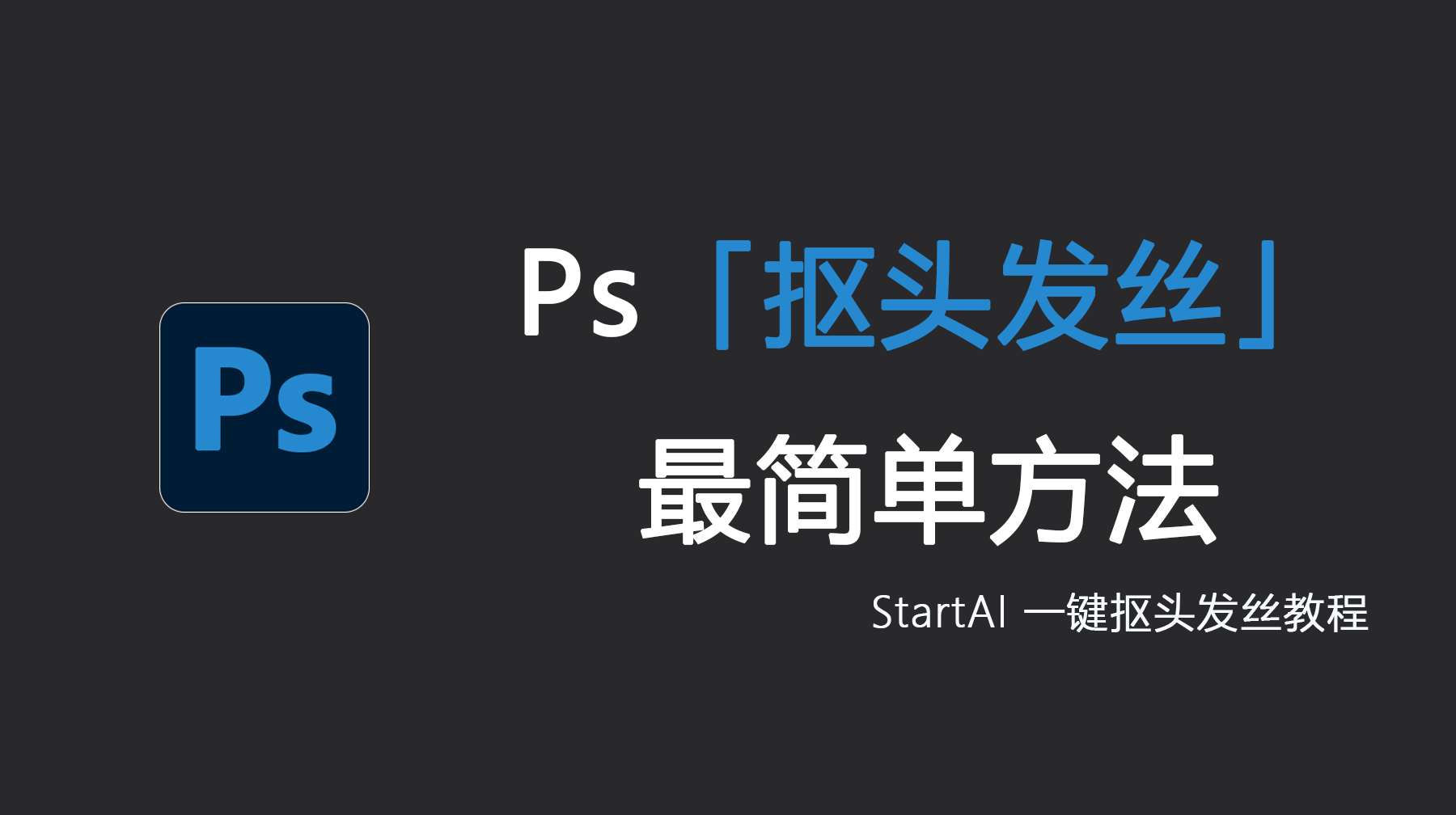你是否还在为产品换背景而头疼?抠图边缘不自然、光影不融合、细节丢失…这些困扰电商设计师的难题,现在通过AI修图技术都能轻松解决!今天我要为大家深度测评StartAI插件的功能,看看它是如何用AI技术让复杂的背景更换变得简单高效的。
为什么要用AI来更换产品背景?
传统换背景流程需要经历:精确抠图、边缘羽化、光影调整、色彩融合等多个步骤。一个简单的产品图换背景往往需要30分钟到1小时,遇到复杂边缘(如毛发、透明材质)时更是让人崩溃。
而用StartAI来AI修图换背景只需要:
- 上传产品图片
- 描述想要的背景
- 一键生成效果

整个过程仅需10秒!!效率提升超过500%!
四步搞定专业级背景更换
让我通过一个实际案例演示具体操作:
第一步:上传产品图
在Photoshop中打开StartAI插件,选择”bnanan修图”功能。点击插件页面中的“+”上传产品图,AI会自动识别产品主体,连最难处理的发丝、半透明材质都能精准识别。相比传统方法,还需要用钢笔工具抠图,但用AI修图可以直接省略掉抠图这个步骤,不仅速度更快,效果也更自然。
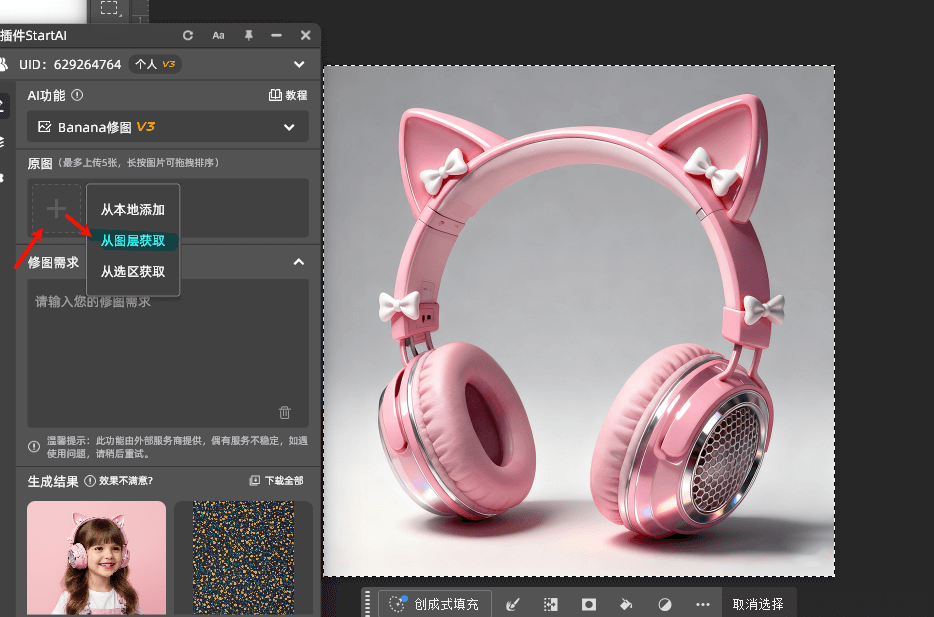
第二步:背景生成
在文本框中描述你想要生成的效果,比如:”一个模特戴着”等。在StartAI只要通过简单的描述就可以直接生成一个好看的AI商品主图效果。
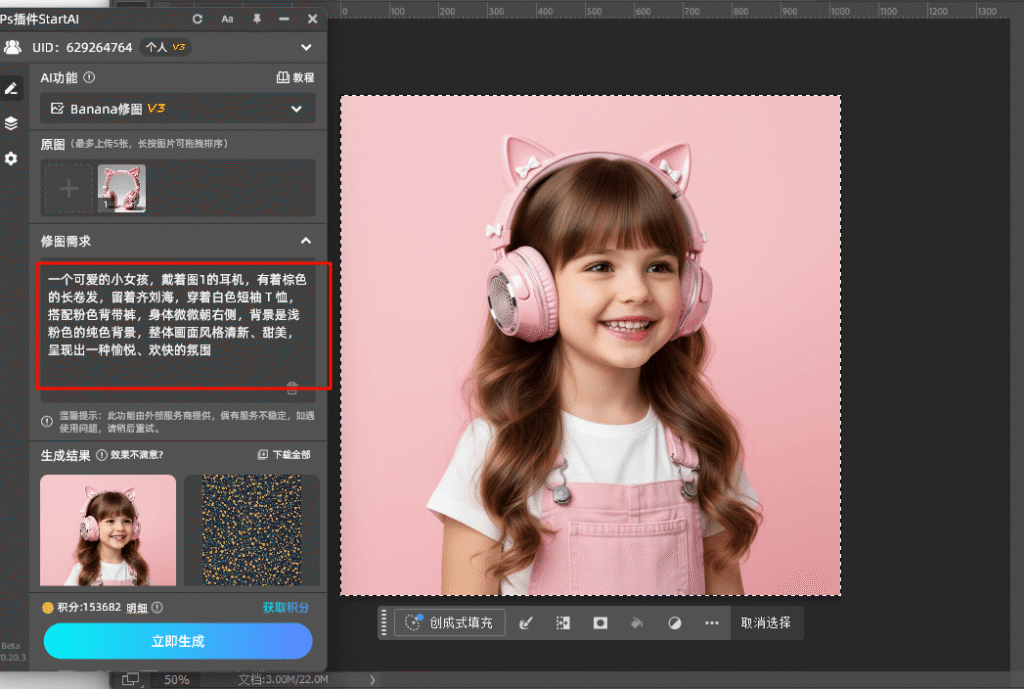
第三步:点击生成
这是AI修图最神奇的一步!系统会自动调整产品的光影、色调,让其与新背景完美融合。无需手动调整曲线、色阶,AI已经帮你完成了所有专业操作。

第四步:细节优化
生成效果后,还可以进行微调:调整景深、添加阴影、优化细节等,让整体效果更加专业。
也可以直接对刚刚生成好的效果,多换几个场景展示比如“坐在室内卧室床上”、“户外草原”、“室内棚拍简约白色背景”
第五步:插件体验地址:PS插件StartAI官网 | Photoshop AI图像处理插件,用AI赋能高效创作
三大核心优势
为什么选择StartAI?
在众多AI修图工具中,StartAI的换背景功能表现出色:
- 与Photoshop完美集成,符合设计师使用习惯
- 生成效果真实自然,避免”AI味”过重
- 学习成本低,新手也能快速上手
开始你的AI修图之旅
无论你是独立设计师、电商企业主,还是摄影爱好者,StartAI都能让你的修图工作变得轻松高效。告别繁琐的手动操作,拥抱智能修图的未来!
现在就开始使用StartAI的智能换背景功能,让你的产品图片在众多竞争者中脱颖而出!记住,好的产品图不仅要说好产品故事,更要第一时间抓住用户眼球。让AI修图技术成为你提升销量的秘密武器!